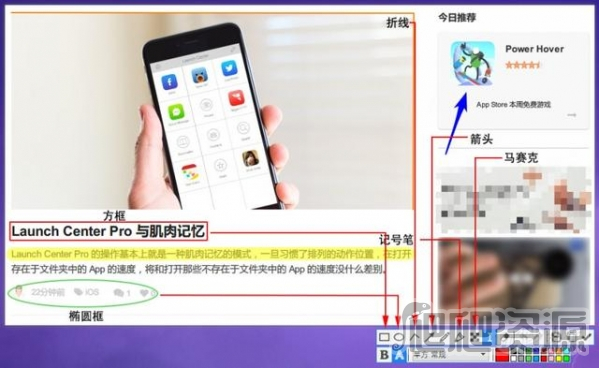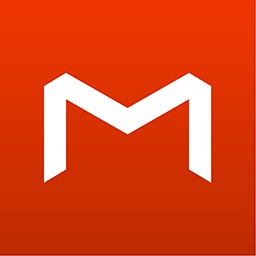-
snipaste免安装版
免费的截图工具,支持快捷键、拖拽等多样化的截图方式,并提供了丰富的编辑和标注功能- 类型:电脑软件
- 系统:WinAll
- 大小:17.70 MB
- 时间:2023-12-05
软件介绍
snipaste免安装版是一款功能强大的电脑软件,它通过简单的截图操作,帮助用户轻松捕捉屏幕上任何区域,并提供丰富的编辑工具和图形标注选项。无论是需要截取整个窗口、特定区域还是滚动页面,snipaste免安装版都能满足用户的各种需求。此外,该软件支持将截图直接粘贴到其他应用程序中,极大的提高了工作效率。在编辑方面,snipaste免安装版提供各种绘图工具,可以对截图进行标记、切割、模糊等处理,让用户更好地表达和分享内容。总之,snipaste免安装版是一个非常实用的电脑软件,它为用户的截图和编辑需求提供了便捷的解决方案。
安装步骤
1、在本网站下载软件安装包
2、双击打开下载的.exe文件,进入软件安装界面
3、软件为绿色软件打开直接使用
使用细则
snipaste免安装版 首先是一个快速截图工具。当它在托盘运行时,我们可以通过两种方式激活截图工具,分别是:默认快捷键 F1 或单击托盘图标。
截图工具打开之后,它会像 QQ 截图工具一样自动检测窗口及元素,方便快速捕捉单一窗口。但是 snipaste免安装版
的自动检测元素功能却更加精确,它可以捕捉窗口上的一个按钮或者选项,甚至网页上的一张图片或一段文字。
使用截图工具的原因是只想获取屏幕局部的图像。自动检测功能固然方便,但许多时候我们可能会需要一个自定义范围的图像。此时,精确控制截图边缘变得十分重要。
snipaste免安装版
做到了边缘像素级控制。当你拖动外框时,会自动出现放大镜。而点击截图框外的某一点可以迅速调整图框范围。另外,使用键盘的方向键也可以像素级调整图框的位置。
标注:丰富的标注工具
snipaste免安装版(截图神器)还是个图片标注工具。
大部分情况下,我们截图之后都需要对细节进行进一步地标注。QQ 截图虽然提供了简单的方框、椭圆、箭头和文字等工具,但是如果和 Mac 上的
Annotate,iOS 上的Annotable相比,就显得有些简陋了,因为它可以使用的标注工具太少,而且也缺乏自定义功能。
snipaste免安装版
在截图后提供的标注工具算得上全面而且强大,首先它提供了非常丰富的标注类型,包括方框、椭圆框、连续线段、箭头、画笔、记号笔、文本、马赛克、模糊等 9
种工具
而且这 9 种工具都有丰富的自定义调节选项:
所有的工具标注之后,可以二次变形。带线段的工具都可以调节粗细、颜色。标注区域的工具都提供了边框和色块两种效果。
而上面的自定义选项在有了一个全功能调色板之后,可玩性更加丰富。snipaste免安装版
标注工具的调色板可以选择任意颜色,并且可以调节透明度。因为可以调节透明度这个特性,我们可以实现诸如下面这样的效果。
贴图:这才是本体
按照开发者 levie 的说法,「虽然截图很好用,但是这软件的本体真的是贴图」,而 snipaste免安装版 的名字也来源于:Snip + Paste ,截图
+ 贴图。
贴图,顾名思义是将一张图片贴到屏幕上。snipaste免安装版 中的贴图工具可以让你:
将刚刚截下并标注好的图重新贴到屏幕上。(默认快捷键 F2)支持自动将剪切板里的图像、纯文本、HTML
文本、颜色信息、文件路径等转化成图片贴到屏幕上。特别地,可以贴 GIF 动图。
snipaste免安装版 可不只是让你在屏幕上贴一张图,对于这些贴图,snipaste免安装版 还支持:
缩放图像,或者调节 GIF 图片速度。(鼠标滚轮 或者 +/-)旋转图像。(数字键 1/2)设置图像透明度。(Ctrl + 鼠标滚轮 或者 Ctrl
+ +/-)鼠标穿透:贴图放在固定位置,鼠标可以继续其他工作。(默认快捷键 F3)
特别值得一提的是,所有的贴图都可以使用完整的标注功能。另外,你不仅可以贴多张图,还可以将其分组管理。像是对贴图的删除等其他操作都可以通过鼠标右键调出。
其它
除了上面的三个主要功能之外,snipaste免安装版 还有几点不得不说的特色小功能:
历史记录。snipaste免安装版 支持截图过程中的历史记录回放,不仅可以后退还可以前进。既可以回到编辑的任意一步重做。
取色器。之前,我想查询屏幕中某一点的颜色是将图片截取下来,放到 Photoshop 中查询,而现在可以使用 snipaste免安装版
的快捷键完成。snipaste免安装版 支持将屏幕任意点的颜色记录下来,并且可以将颜色信息贴出来。我相信这会是设计师的最佳伴侣。
支持多屏使用和高分辨率屏幕。我相信贴图和多屏简直绝配。
独特之处
1、适用将剪切板中的以下几点变为图片- 图象;- 纯文字;- HTML 文字;- 颜色信息内容;- 位图文件:PNG, JPG, BMP, ICO, GIF 等;3.图片对话框适用的实际操作- 放缩 (鼠标滚轮 或是 /-);- 针对 GIF 图片则是加快/降速;- 转动 (1/2);- 针对 GIF 图片则是 上一帧/下一帧;- 镜像翻转 (3/4);- 设定清晰度 (Ctrl 鼠标滚轮 或是 Ctrl /-);- 电脑鼠标穿透 (X, 撤销则按 F4);- 缩列图 (Shift 双击鼠标);- 图象标明 (空白键);- 掩藏 (单击双击鼠标)
2、精准操纵截图范畴;截图纪录回看;取色以后,还可以把颜色贴上去;一般的纯文本,可以转化成图片
3、强劲的截图- 自动识别页面原素地区;- 清晰度级的电脑鼠标挪动操纵、截图范畴操纵;- 取色器 (试一下 F1, C, F3);- 历史数据回看 (,/.);- 支持多屏显示;- 支持高分屏
4、使图片成为一个窗口并置顶显示,.贴图窗口可以旋转、缩放、半透明、鼠标穿透
5、snipaste免安装版 是免费软件,它也很安全,没有广告、不会扫描你的硬盘、更不会上传用户数据,它只做它应该做的事
6、使图片变成一个对话框并顶置表明;3d贴图对话框可以转动、调整图片大小、透明色、电脑鼠标透过
更新公告
v1.15.2 (2017.11.06)
新增:
(微软商店版)选项窗口增加开机启动开关
Windows 秋季创意者更新后
(1709),如果关机时 snipaste免安装版 正在运行,系统会在下次开机时自动启动 snipaste免安装版,不管该选项是否被选中。如果这导致托盘区出现了两个 snipaste免安装版 图标,可在选项窗口禁用开机启动(临时解决方案)
按住 Shift 可限制截图区域或标注的移动方向为水平/垂直
文本标注暂不支持此操作
选项:禁用截屏时使用滚轮调整画笔大小的功能
预告:Mac 版即将公测
修复:
少部分用户笔记本电源断开后 snipaste免安装版 被系统关闭 #522
过时的文档说明
改进:
改善马克笔的高亮效果 #580 #596 #616
改善对文字进行二次编辑的交互 #590
history_dir 支持使用环境变量
其它一些小改进
功能需求
1、你还可以将剪贴板里的文字或者颜色信息转化为图片窗口。可以缩放、旋转这些贴图窗口,或者把它们变成半透明,甚至让鼠标能穿透它们!
2、如果你是程序员、设计师,或者你大部分工作时间都是花在电脑上,我相信你能体会到 snipaste免安装版 32位绿色版给你带来的效率提升。
3、snipaste免安装版 使用很简单,但同时也有一些隐藏的特性,能够让你的工作效率得到进一步的提升。
4、snipaste免安装版 是免费软件,它也很安全,没有广告、不会扫描你的硬盘、更不会上传用户数据,它只做它应该做的事。